前端常用图片文件下载上传方法
SegmentFault
共 7367字,需浏览 15分钟
· 2021-04-29
作者:JenK
来源:SegmentFault 思否社区
本文整理了前端常用的下载文件以及上传文件的方法
例子均以vue+element ui+axios为例,不使用el封装好的上传组件,这里自行进行封装实现
先附上demo
上传文件
以图片为例,文件上传可以省略预览图片功能
图片上传可以使用2种方式:文件流和base64;
1.文件流上传+预览:
* <input type="file" id='imgBlob' @change='changeImgBlob' />
<el-image style="width: 100px; height: 100px" :src="imgBlobSrc"></el-image>*// data
imgBlobSrc: ""
// methods
changeImgBlob() {
let file = document.querySelector("#imgBlob");
/**
*图片预览
*更适合PC端,兼容ie7+,主要功能点是window.URL.createObjectURL
*/
var ua = navigator.userAgent.toLowerCase();
if (/msie/.test(ua)) {
this.imgBlobSrc = file.value;
} else {
this.imgBlobSrc = window.URL.createObjectURL(file.files[0]);
}
//上传后台
const fd = new FormData();
fd.append("files", file.files[0]);
fd.append("xxxx", 11111); //其他字段,根据实际情况来
axios({
url: "/yoorUrl", //URL,根据实际情况来
method: "post",
headers: { "Content-Type": "multipart/form-data" },
data: fd
});
}
浏览器network查看
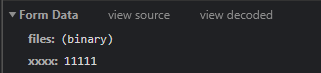

img元素查看src,为blob类型
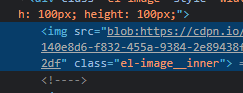
2.Base64上传+预览:
<input type="file" id='imgBase' @change='changeImgBase' />
<el-image style="width: 100px; height: 100px" :src="imgBaseSrc"></el-image>// data
imgBaseSrc : ""
// methods
changeImgBase() {
let that = this;
let file = document.querySelector("#imgBase");
/**
*图片预览
*更适合H5页面,兼容ie10+,图片base64显示,主要功能点是FileReader和readAsDataURL
*/
if (window.FileReader) {
var fr = new FileReader();
fr.onloadend = function (e) {
that.imgBaseSrc = e.target.result;
//上传后台
axios({
url: "/yoorUrl", //URL,根据实际情况来
method: "post",
data: {
files: that.imgBaseSrc
}
});
};
fr.readAsDataURL(file.files[0]);
}
}
浏览器network查看
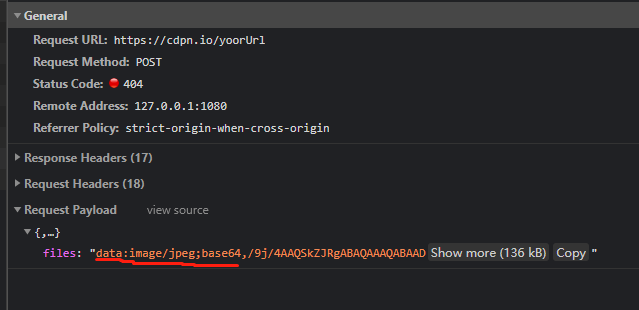
img元素查看src,为base64类型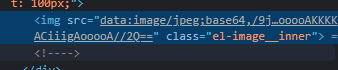
下载文件
图片下载
url,文件流处理和这个一样 <el-image style="width: 100px; height: 100px" :src="downloadImgSrc"></el-image>
<el-button type="warning" round plain size="mini" @click='downloadImg'>点击下载</el-button>注意:这里需要指定 responseType为blob
//data
downloadImgSrc:'https://i.picsum.photos/id/452/400/300.jpg?hmac=0-o_NOka_K6sQ_sUD84nxkExoDk3Bc0Qi7Y541CQZEs'
//methods
downloadImg() {
axios({
url: this.downloadImgSrc, //URL,根据实际情况来
method: "get",
responseType: "blob"
}).then(function (response) {
const link = document.createElement("a");
let blob = new Blob([response.data], { type: response.data.type });
let url = URL.createObjectURL(blob);
link.href = url;
link.download = `实际需要的文件名.${response.data.type.split('/')[1]}`;
link.click();
document.body.removeChild(link);
});
}
文件下载(以pdf为例)
<el-image style="width: 100px; height: 100px" :src="downloadImgSrc"></el-image>
<el-button type="warning" round plain size="mini" @click='downloadImg'>点击下载</el-button>
注意:这里需要指定 responseType为blob
//data
downloadImgSrc:'https://i.picsum.photos/id/452/400/300.jpg?hmac=0-o_NOka_K6sQ_sUD84nxkExoDk3Bc0Qi7Y541CQZEs'
//methods
downloadImg() {
axios({
url: this.downloadImgSrc, //URL,根据实际情况来
method: "get",
responseType: "blob"
}).then(function (response) {
const link = document.createElement("a");
let blob = new Blob([response.data], { type: response.data.type });
let url = URL.createObjectURL(blob);
link.href = url;
link.download = `实际需要的文件名.${response.data.type.split('/')[1]}`;
link.click();
document.body.removeChild(link);
});
}
pdf预览可以参考如何预览以及下载pdf文件
小结
文件流和Base64图片下载同理。

评论
